win11解绑微软账号设置步骤 win11如何取消微软账号登录
更新时间:2024-05-23 09:50:18作者:runxin
由于win11系统中自带有众多的微软工具,因此用户需要登录微软账户才能正常使用,不过有些用户在给win11电脑创建新的个人账户情况下,就想要解除微软账户登录切换个人账户来登录,那么win11如何取消微软账号登录呢?接下来小编就给大家分享一篇win11解绑微软账号设置步骤。
具体方法如下:
1、点击开始图标后找到【更改帐户设置】。
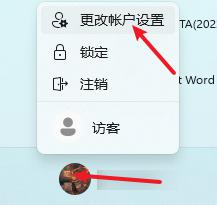
2、在页面中点击【改用本地帐户登录】。
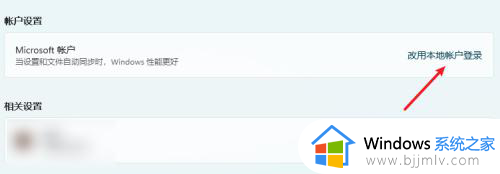
3、进入页面选择【下一页】。
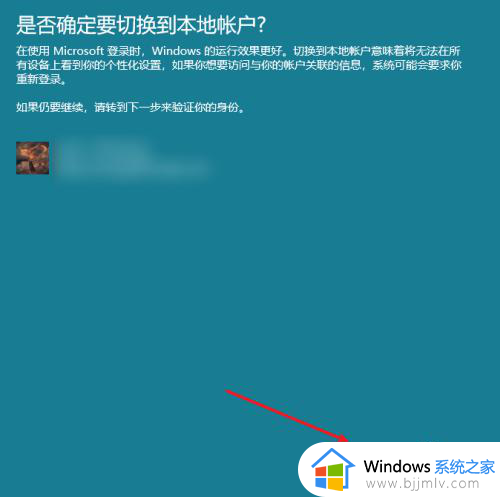
4、输入信息后点击【下一页】。
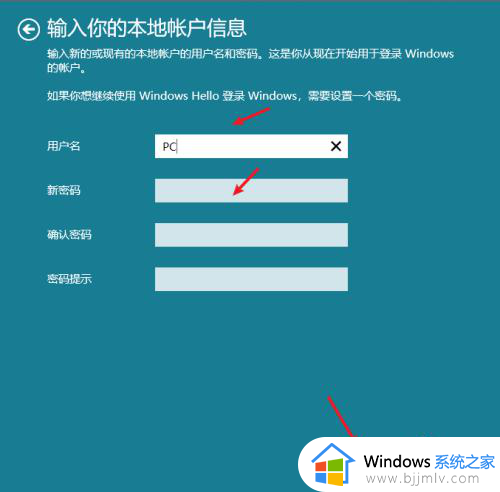
5、进入页面点击【注销并完成】。
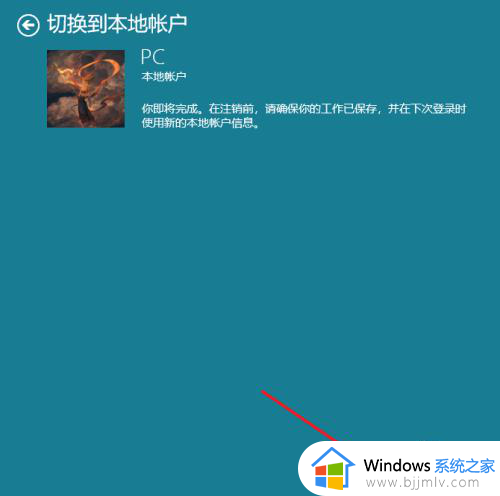
上述就是小编告诉大家的win11解绑微软账号设置步骤了,有遇到过相同问题的用户就可以根据小编的步骤进行操作了,希望能够对大家有所帮助。
win11解绑微软账号设置步骤 win11如何取消微软账号登录相关教程
- win11绑定微软账号如何取消 win11怎么取消微软账号登录
- win11绕过微软账户登录设置步骤 win11怎么跳过微软账号登录
- win11开机微软账户登录怎么取消 win11取消开机微软账号密码登录设置方法
- windows11微软账号登录方法 win11如何使用微软账号登录
- win11关闭微软账户登录设置方法 win11系统如何取消微软账号登录
- win11更换微软账号登录的方法 windows11怎么登录微软账号
- win11安装界面跳过微软账号登录步骤 win11安装如何跳过微软账号登录
- win11不使用微软账号登录设置方法 win11开机怎么取消微软账户登录
- win11如何退出微软账号 win11退出微软账号的步骤
- windows11退出微软账号设置方法 windows11电脑怎么退出微软账号登录
- win11恢复出厂设置的教程 怎么把电脑恢复出厂设置win11
- win11控制面板打开方法 win11控制面板在哪里打开
- win11开机无法登录到你的账户怎么办 win11开机无法登录账号修复方案
- win11开机怎么跳过联网设置 如何跳过win11开机联网步骤
- 怎么把win11右键改成win10 win11右键菜单改回win10的步骤
- 怎么把win11任务栏变透明 win11系统底部任务栏透明设置方法
win11系统教程推荐
- 1 怎么把win11任务栏变透明 win11系统底部任务栏透明设置方法
- 2 win11开机时间不准怎么办 win11开机时间总是不对如何解决
- 3 windows 11如何关机 win11关机教程
- 4 win11更换字体样式设置方法 win11怎么更改字体样式
- 5 win11服务器管理器怎么打开 win11如何打开服务器管理器
- 6 0x00000040共享打印机win11怎么办 win11共享打印机错误0x00000040如何处理
- 7 win11桌面假死鼠标能动怎么办 win11桌面假死无响应鼠标能动怎么解决
- 8 win11录屏按钮是灰色的怎么办 win11录屏功能开始录制灰色解决方法
- 9 华硕电脑怎么分盘win11 win11华硕电脑分盘教程
- 10 win11开机任务栏卡死怎么办 win11开机任务栏卡住处理方法
win11系统推荐
- 1 番茄花园ghost win11 64位标准专业版下载v2024.07
- 2 深度技术ghost win11 64位中文免激活版下载v2024.06
- 3 深度技术ghost win11 64位稳定专业版下载v2024.06
- 4 番茄花园ghost win11 64位正式免激活版下载v2024.05
- 5 技术员联盟ghost win11 64位中文正式版下载v2024.05
- 6 系统之家ghost win11 64位最新家庭版下载v2024.04
- 7 ghost windows11 64位专业版原版下载v2024.04
- 8 惠普笔记本电脑ghost win11 64位专业永久激活版下载v2024.04
- 9 技术员联盟ghost win11 64位官方纯净版下载v2024.03
- 10 萝卜家园ghost win11 64位官方正式版下载v2024.03